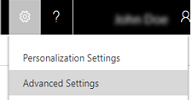хранится в расположении сервера которое не поддерживается что делать
Ошибка при загрузке файлов на сервер или с сервера в Dreamweaver
При попытке передать (поместить) файлы на веб-сервер или загрузить (получить) файлы с сервера с помощью Adobe Dreamweaver выдается ошибка. В окне «Фоновая обработка файлов» может отображаться сообщение «Обработка файла не завершена», или может возникнуть другая ошибка, указывающая на то, что попытка выполнить необходимое действие была неуспешной.
Необходимо попробовать следующие решения по порядку, пока проблема не будет устранена.
Решение 1: Убедитесь в наличии подключения к веб-серверу
Если не удается установить подключение к веб-серверу, вы не сможете загружать файлы на сервер или с сервера.
Для большинства типов подключения можно использовать Dreamweaver, чтобы протестировать подключение. Для этого откройте настройки сервера в диалоговом окне «Настройка веб-сайта» в Dreamweaver, а затем нажмите кнопку «Тест».
В случае, если Dreamweaver не может успешно подключиться к серверу, существует вероятность, что настройки сервера отсутствуют или заданы неверно. См. документацию по Dreamweaver для получения инструкций по пошаговой настройке веб-сайта и проверьте ваши настройки.Если вы используете Dreamweaver CS4 или более раннюю версию, ознакомьтесь с документацией по Dreamweaver CS4.
Решение 2: Проверьте настройки корневого каталога в Dreamweaver
Для подключения FTP, SFTP и FTPS/FTPeS можно указать корневой каталог для каждого сервера в диалоговом окне «Настройка веб-сайта».Для большинства веб-серверов требуется определить корневой каталог для загрузки файлов на сервер или с сервера
Корневой каталог – путь к папке на веб-сервере, в которой хранится индекс (например, Index.html, index.php, и т.д.) и другие публично доступные файлы и папки. Как правило, этот путь должен быть относительным для корневого каталога веб-сервера (он должен начинаться с косой черты). Например:
Иногда, однако, корневой каталог может быть фактическим именем домена веб-сайта. Такая ситуация часто возникает у пользователей, которые имеют собственные имена домена. Например, веб-сайт с названием www.mywebsite.com может содержать корневой каталог mywebsite.com/ (без косой черты в начале).
Точное название и расположение корневого каталога у различных хостинговых компаний отличается. Если вы не можете определить ваш корневой каталог, обратитесь в вашу хостинговую компанию за помощью.
Решение 3: Переместите или удалите все символические ссылки из соответствующего каталогов на вашем сервере (только для Dreamweaver CS5.5)
Если вы используете Dreamweaver CS5.5, невозможность загрузки файлов на сайт или с сайта может быть вызвана наличием символической ссылки (иногда называемой символьной или гибкой ссылкой) в той же папке, в которую вы пытаетесь загрузить файлы. Символические ссылки по сути являются ярлыками или псевдонимами, которые указывают на файл, размещенный в другом местоположении, но могут использоваться так, как если бы этот файл уже находился в этом месте. Dreamweaver CS5.5 может неправильно интерпретировать эти символические ссылки, как если бы они являлись каталогами, и т.к. они не могут быть корректно пересчитаны, любая попытка загрузки файлов на сервер или с сервера в одном каталоге с символической ссылкой приводит к возникновению ошибки.
Вы, скорее всего, столкнулись с данной проблемой, если в Журнале FTP в Dreamweaver отображается сообщение об ошибке, подобное следующему:
«Ошибка FTP – не удается поместить ‘/index.html’. Доступ запрещен.»
Чтобы найти соответствующую символическую ссылку, проверьте Журнал FTP в Dreamweaver» («Окно» > «Результаты» > «Журнал FTP») на наличие для строки, которая выглядит как в следующем примере:
/usr/www/stats/mailer.php
Существует два критерия, которые указывают на то, что это символическая ссылка. Первый – первая буква «l» (как в l rwxr-xr-x ) указывает на то, что это символическая ссылка. Второй – имя файла, которое будет отображаться на локальной или удаленной панели «Файлы» в Dreamweaver (в данном случае, webformmailer.php), указывает на (->) файл в другом месте (в данном случае, /usr/www/stats/mailer.php).
В случае вышеуказанного примера для решения проблемы необходимо найти символическую ссылку webformmailer.php на панели «Файлы» в Dreamweaver, а затем удалить ее. Если вам необходимо использоваться этот файл для определенного компонента вашего веб-сайта, следует также скопировать файл mailer.php из его местоположения в /usr/www/stats/ в нужный каталог.
Решение 4: Используйте пассивный режим работы FTP (только для FTP и FTPS/FTPeS)
Некоторые брандмауэры или другое программное обеспечение системы безопасности, установленное на компьютере, могут мешать приложению Dreamweaver загружать файлы на сервер или с сервера.
В большинстве случаев пользовательское программное обеспечение системы безопасности можно настраивать таким образом, чтобы разрешить сетевое взаимодействие между Dreamweaver и веб-сервером (и «входящее», и «исходящее»), и это позволит решить данную проблему. Это удобный и более рекомендуемый способ устранения данной проблемы.
Если вы не знакомы с настройкой программного обеспечения системы безопасности, а также в качестве более быстрого метода для разрешения возникшей проблемы можно включить пассивный режим работы FTP в Dreamweaver. Для этого выберите «Пассивный режим FTP» в параметрах диалогового окна «Настройка веб-сайта». В Dreamweaver CS5 и более поздних версиях данный параметр находится в разделе «Дополнительные настройки» на вкладке «Основные» (в нижней части окна, которое отображается после выбора сервера для редактирования).
См. документацию по Dreamweaver для получения инструкций по пошаговой настройке веб-сайта и найдите опцию «Пассивный режим FTP». (Если вы используете Dreamweaver CS4 или более раннюю версию, ознакомьтесь с документацией по Dreamweaver CS4.)
Решение 5: Используйте другой клиент
Если вы можете подключиться к серверу в Dreamweaver, но вам не удается загрузить файлы на сервер или с сервера, подключитесь к серверу с помощью другого клиента и попробуйте загрузить те же файлы на сервер или с сервера.
Например, при подключении к серверу через FTP или FTPS/FTPeS используйте FTP-клиент, например, FileZilla или CyberDuck. Если вы используете SFTP, используйте клиент PSFTP (PuTTY). Для подключений WebDAV используйте такие клиенты как DAV Explorer, Goliath или CyberDuck.
Если ошибку не удается устранить при использовании других клиентов, обращайтесь в вашу хостинговую компанию, к сетевому администратору или в ИТ-отдел за дальнейшей помощью.На вашем сервере могли возникнуть временные неполадки, ваша учетная запись могла быть неправильно настроена, возможно также, что требуется изменить настройки прав доступа на сервере, или могла возникнуть другая проблема, связанная с конфигурацией сервера или сети.
Решение 6: Попробуйте изменить дополнительные параметры настройки веб-сайта (только FTP и FTPS/FTPeS)
Некоторые веб-серверы не совместимы с настройками по умолчанию в Dreamweaver. Лучший способ определить, какие параметры необходимо использовать – обратиться к документации, предоставленной вашей хостинговой компанией, или обратиться непосредственно в хостинговую компанию для получения информации об этих настройках.
Кроме того, вы можете использовать метод исключения для определения настроек, которые наверняка совместимы с вашим сервером. Для этого необходимо выполнить следующие действия:
Откройте параметры сервера в диалоговом окне «Настройка веб-сайта». (См. документацию по Dreamweaver, чтобы ознакомиться с интерфейсом пользователя. Если вы используете Dreamweaver CS4 или более раннюю версию, ознакомьтесь с документацией по Dreamweaver CS4.)
Выберите или отмените выбор одной из перечисленных опций. Например, снимите флажок «Использовать оптимизацию производительности FTP».
ПРИМЕЧАНИЕ. Настройка «Использовать прокси» относится к сетевому подключению компьютера, а не привязана к вашему веб-серверу. Выберите «Использовать прокси», если вы обычно используется прокси-сервер для подключения к Интернету или соединения с некоторыми типами сетевых ресурсов. Обратитесь к сетевому администратору или к специалисту ИТ-отдела, если вы не уверены, следует ли использовать прокси.
Доступ к серверу обмена файлами SMB неуспешен с помощью псевдонима DNS CNAME
В этой статье данная статья предоставляет решения проблемы, из-за которую псевдоним DNS CNAME не может получить доступ к файлам SMB-серверов.
Применяется к: Windows 10 — все выпуски, Windows Server 2019, Windows Server 2016, Windows Server 2012 R2, Windows 7 Пакет обновления 1
Исходный номер КБ: 3181029
Симптомы
Если приложение или пользователь использует фактическое имя хранилища (имя NetBIOS или FQDN) для файлов или других ресурсов на сервере, использующем SMB, доступ будет успешным.
Когда приложение или пользователь использует псевдоним CNAME для файлов или других ресурсов на сервере, использующем SMB, и вы пытаетесь подключиться к акции на файловом сервере с его псевдонимом DNS CNAME. Например, вы пытаетесь подключиться к доле на файловом сервере с помощью псевдонима DNS CNAME:
В этом случае вы испытываете следующие действия:
Успешное Windows сервера 2008 R2 или Windows 7.
Доступ из Windows Server 2012 R2, Windows 8.1 или более поздней версии Windows неуспешен. В этом случае вы получаете сообщение об ошибке, напоминаемом следующее:
\\uncpath недоступен. Возможно, у вас нет разрешения на использование этого сетевого ресурса. Обратитесь к администратору этого сервера, чтобы узнать, есть ли у вас разрешения на доступ.
Ошибка logon. Имя целевой учетной записи неверно.
Причина
Если вы используете сетевой монитор, проводную акулу или анализатор сообщений Майкрософт для проверки сетевого следа при успешной установке сеанса SMB, сеанс переходит к tree Подключение.
Однако при проверке сетевого следа при неудачной установке сеанса SMB сеанса с ошибкой Kerberos KRB_AP_ERR_MODIFIED. Вот пример неудачного запроса на установку сеансов SMB в сетевом следе:
В неудачном запросе на установку сеанса SMB клиент передает неправильный SPN CNAME. SpN может быть неправильным, так как он зарегистрирован на старом сервере. Однако в случае успешного запроса на установку сеанса SMB, например в клиентском случае Windows Server 2008 R2, клиент переназначит spN для фактического имени сервера.
Если имя файлового сервера было разрешено с помощью DNS, клиент SMB привносим суффикс DNS в имя, предоставленное пользователем. То есть первым компонентом SPN всегда будет имя пользователя, как в следующем примере:
Эта попытка не удалась бы для более старых реализации SMB (Например, AIX Samba 3.5.8), которые не могут быть настроены для проверки подлинности Kerberos и не прослушивают порт прямого хоста SMB 445, а только в порту NetBIOS 139.
Если имя файлового сервера было разрешено с помощью другого механизма, например
клиент SMB использует предоставленное пользователем имя, например следующее:
Решение
Чтобы устранить эту проблему на файловом сервере с протоколом SMB версии 1, добавьте значение в DisableStrictNameChecking реестр:
Расположение реестра: HKEY_LOCAL_MACHINE\SYSTEM\CurrentControlSet\Services\LanmanServer\Parameters
Имя DWORD: DisableStrictNameChecking
Значение DWORD: 1
Не используйте DNS CNAMEs в будущем для файловой серверы. Если вы хотите по-прежнему давать альтернативные имена серверам, вы можете сделать это со следующей командой:
NETDOM COMPUTERNAME/ADD
Эта команда автоматически регистрирует SPNs для альтернативных имен.
Мы не рекомендуем устранять эту проблему для файлового сервера, который не Windows, введя следующие команды в окне командной подсказки на Windows компьютере. Необходимо войти в систему с учетными данными администратора домена. Затем нажмите кнопку Ввод в командной подсказке для регистрации SPN для CNAME устройства хранения файлового сервера Windows на основе:
Трассировка сети
Чтобы собрать сетевой след, выполните следующие действия:
Откройте окно командной подсказки, введите следующую команду и нажмите кнопку Ввод:
Удалите все существующие сетевые подключения File Server, заверив следующую команду:
Инициализация кэша всех имен путем удаления существующего кэша:
Чтобы удалить кэш DNS, введите следующую команду и нажмите кнопку Ввод:
Чтобы удалить кэш NetBIOS, введите следующую команду и нажмите кнопку Ввод:
Чтобы удалить кэш Kerberos, введите следующую команду и нажмите кнопку Ввод:
Чтобы удалить кэш ARP, введите следующую команду и нажмите кнопку Ввод:
Попробуйте подключиться к сетевой сети, введя следующую команду и нажав кнопку Ввод:
Чтобы остановить сетевой след в неудачном сценарии, введите следующую команду и нажмите кнопку Ввод:
Сбор параметров реестра
Чтобы собрать параметры реестра на файловом сервере, выберите Начните, выберите Выполнить, введите команду в поле Открыть, а затем выберите ОК. Повторите этот шаг для следующих команд:
Файлы параметров реестра (. ВИЧ) сохраняются в папке TEMP на файловом сервере.
Проверка параметров реестра
Проверьте параметры следующих значений реестра на файловом сервере:
Применение hotfixes (сервер и клиент)
Для Windows 7 и Windows Server 2008 R2 применим следующий Windows 7 Корпоративная фикс:
Кроме того, применим следующие горячие фиксы:
Ссылки
Заявление об отказе от ответственности за сведения о продуктах сторонних производителей
В этой статье упомянуты программные продукты независимых производителей. Корпорация Майкрософт не дает никаких гарантий, подразумеваемых и прочих, относительно производительности и надежности этих продуктов.
Приложения Office открываются пустыми с SharePoint WebDAV или сайтов
Office 365 ProPlus переименован в Майкрософт 365 корпоративные приложения. Для получения дополнительной информации об этом изменении прочитайте этот блог.
При возникновении данной проблемы могут наблюдаться следующие дополнительные признаки.
Эта проблема возникает при выполнении указанных ниже условий.
Операции с файлами, использующие обычную проверку подлинности и HTTP-соединение без SSL, отключены в приложениях Office 2010 и Office 2013 по умолчанию.
Если обычная проверка подлинности отключена, происходит одно из следующих событий.
Если, указав в адресной строке HTTPS вместо HTTP, вы все равно не можете войти на сервер, нужно включить на веб-сервере шифрование SSL, чтобы разрешить клиентский доступ по HTTPS.
По умолчанию в приложениях Office 2010 открывать и скачивать файлы с веб-сервера, использующего обычную проверку подлинности, можно только по протоколу SSL.
Чтобы решить эту проблему, разрешите приложениям Office 2013 и Office 2010 подключаться к веб-серверам, использующим обычную проверку подлинности без SSL.
При включении обычной проверки подлинности без использования протокола SSL безопасность вашей системы подвергается значительному риску.
Обычная проверка подлинности и связанный с ней риск для безопасности
При обычной проверке подлинности для доступа к содержимому запрашиваются действующее имя пользователя и пароль. Этот способ проверки подлинности не связан с каким-либо определенным браузером. Он поддерживается большинством браузеров. Также обычная проверка подлинности работает в брандмауэрах и прокси-серверах. Поэтому ее удобно использовать, чтобы ограничить доступ к некоторому (не всему) содержимому сервера.
Недостаток обычной проверки подлинности состоит в том, что пароли с использованием кодировки Base64 отправляются по сети без шифрования. Если анализатор сетевых пакетов перехватит пароль, злоумышленник сможет определить имя пользователя и пароль и воспользоваться этими учетными данными. Именно поэтому в конфигурации приложений Office 2010 по умолчанию обычная проверка подлинности без SSL отключена.
Обычную проверку подлинности следует применять, только если вы уверены в надежности соединения между клиентом и веб-сервером. Такое соединение должно устанавливаться либо по выделенному каналу, либо с использованием SSL-шифрования и протокола TLS. К примеру, для использования обычной проверки подлинности с WebDAV следует настроить SSL-шифрование.
Дополнительные сведения об обычной проверке подлинности см. на страницах Обычная проверка подлинности и Настройка обычной проверки подлинности (IIS 7).
Дополнительные сведения об SSL и сертификатах см. на странице SSL и сертификаты.
Включение обычной проверки подлинности для соединений без SSL
Ниже описаны два шага, с помощью которых вы можете разрешить приложениям Office 2013 и Office 2010 открывать файлы Office непосредственно с сервера, поддерживающего только обычную проверку подлинности без SSL. Эти действия следует выполнять, только если вы уверены в надежности соединения между пользователем и веб-сервером. Оптимальными с точки зрения безопасности будут прямое подключение или выделенная линия.
Для приложений Office 2013 и Office 2010 следует выполнить оба шага. В других приложениях Office необходимо только первое действие.
Шаг 1. Настройте перенаправитель WebDAV на клиенте
Этот шаг обязателен для приложений набора Office 2007, а также для Office 2013 и Office 2010.
На клиентском компьютере настройте перенаправитель WebDAV, включив обычную проверку подлинности для подключений, не использующих SSL.
Точно следуйте всем указаниям из этого раздела. Внесение неправильных изменений в реестр может привести к возникновению серьезных проблем. Прежде чем приступить к изменениям, создайте резервную копию реестра для восстановления на случай возникновения проблем.
Windows XP и Windows Server 2003
Чтобы включить обычную проверку подлинности на клиентском компьютере, выполните следующие действия.
В меню Пуск выберите пункт Выполнить, введите команду regedit и нажмите ОК.
Найдите и выберите следующий подраздел реестра: HKEY_LOCAL_MACHINE\SYSTEM\CurrentControlSet\Services\WebClient\Parameters
В меню Правка выберите пункт Создать, а затем Параметр DWORD.
Введите UseBasicAuth и нажмите клавишу ВВОД.
Щелкните правой кнопкой мыши параметр UseBasicAuth и выберите команду Изменить.
В поле Значение введите 1 и нажмите кнопку ОК.
Обычная проверка подлинности включена, если параметр реестра UseBasicAuth имеет ненулевое значение. Обычная проверка подлинности отключена, если параметр реестра UseBasicAuth не задан или имеет значение 0 (ноль).
Используется следующее сопоставление:
Закройте редактор реестра и перезагрузите компьютер.
Windows Vista, Windows 7 и Windows 8
Чтобы включить обычную проверку подлинности на клиентском компьютере, выполните следующие действия.
В Windows Vista или Windows 7 нажмите кнопку Пуск, введите в поле Начать поиск команду regedit и нажмите клавишу ВВОД.
В Windows 8 нажмите и удерживайте клавиши Windows+F, в строке Меню выберите Приложения, введите в поле Поиск команду regedit и нажмите клавишу ВВОД.
Найдите и откройте следующий подраздел реестра:
HKEY_LOCAL_MACHINE\SYSTEM\CurrentControlSet\Services\WebClient\Parameters
В меню Правка выберите пункт Создать, а затем Параметр DWORD.
Введите BasicAuthLevel и нажмите клавишу ВВОД.
Щелкните правой кнопкой мыши раздел BasicAuthLevel и выберите команду Изменить.
В поле Значение введите 2 и нажмите кнопку ОК.
Используется следующее сопоставление:
Закройте редактор реестра и перезагрузите компьютер.
Шаг 2. Обновите реестр на клиенте
Это действие необходимо для приложений Office 2013 и Office 2010.
Добавьте на клиентском компьютере раздел реестра BasicAuthLevel с нужным значением. Для этого выполните указанные ниже действия.
Точно следуйте всем указаниям из этого раздела. Внесение неправильных изменений в реестр может привести к возникновению серьезных проблем. Прежде чем приступить к изменениям, создайте резервную копию реестра для восстановления на случай возникновения проблем.
Откройте редактор реестра.
Найдите и выделите один из указанных ниже подразделов реестра:
HKEY_CURRENT_USER\Software\Microsoft\Office\14.0\Common\Internet
HKEY_CURRENT_USER\Software\Microsoft\Office\15.0\Common\Internet
В меню Правка выберите пункт Создать, а затем Параметр DWORD.
Введите BasicAuthLevel и нажмите клавишу ВВОД.
Щелкните правой кнопкой мыши раздел BasicAuthLevel и выберите команду Изменить.
В поле Значение введите 2 и нажмите кнопку ОК.
Используется следующее сопоставление:
Закройте редактор реестра и перезагрузите компьютер.
Устранение неполадок и мониторинг синхронизации на стороне сервера
Если вы включили режим Только единый интерфейс, перед выполнением описанных в этой статье процедур сделайте следующее:
На этой странице представлены сведения по устранению неполадок при синхронизации на стороне сервера. Периодически проверяйте обновленную информацию о новых найденных проблемах и их решениях.
Панель мониторинга ошибок синхронизации на стороне сервера
Выполните шаги, описанные в данной статье базы знаний, чтобы включить и использовать панель мониторинга и получать сведения об ошибках синхронизации.
Панель мониторинга «Производительность синхронизации на стороне сервера»
Панель мониторинга «Производительность синхронизации на стороне сервера» позволяет быстро получить представление о работоспособности почтовых ящиков, для которых используется синхронизация на стороне сервера.
Эта панель мониторинга состоит из нескольких диаграмм, каждая из которых иллюстрирует производительность синхронизации на стороне сервера в вашей организации.
Щелкните номер в списке почтовых ящиков, для которых настроена синхронизация на стороне сервера, чтобы узнать состояние конкретного почтового ящика.
Щелкните значок таблицы на каждой диаграмме, чтобы просмотреть записи, используемые для формирования диаграммы.
Общие оповещения и рекомендуемые решения
Почтовый ящик отключен для синхронизации
Оповещение. Для почтового ящика отключена синхронизация встреч, контактов и задач, так как при установке безопасного подключения к серверу Exchange Server возникла ошибка. Владельцу связанного профиля сервера электронной почты направлено уведомление.
Ошибка при установке безопасного подключения
Оповещение. Для почтового ящика невозможно получение электронной почты, так как во время установки безопасного подключения к серверу электронной почты возникла ошибка. Для почтового ящика отключено получение сообщений электронной почты. Владельцу профиля сервера электронной почты направлено уведомление.
Сообщение электронной почты имеет статус «Ожидание отправки»
Если создать сообщение электронной почты в Customer Engagement (on-premises) и нажать кнопку Отправить, сообщение будет отправлено только в том случае, если интеграция электронной почты была правильно настроена и включена для отправки сообщений электронной почты из Customer Engagement (on-premises).
Убедитесь, что для пользователя, отправляющего сообщение, включена отправка электронной почты.
Щелкните Параметры, затем щелкните Настройка электронной почты.
Щелкните Почтовые ящики, затем измените представление на Активные почтовые ящики.
Выберите запись почтового ящика Customer Engagement (on-premises) для пользователя, который отправил сообщение электронной почты, затем нажмите кнопку Изменить.
Убедитесь, что пользователь правильно настроен и для него включена отправка электронной почты:
Адрес электронной почты требует утверждения администратором Office 365
Предупреждение: Невозможно отправить/получить сообщение электронной почты, так как адрес электронной почты для почтового ящика должен быть утвержден администратором Office 365. Для почтового ящика отключены получение и отправка сообщений электронной почты. Владельцу профиля сервера электронной почты Exchange Online направлено уведомление.
Причина:
Эта ошибка возникает, если пользователь настроен для использования профиля сервера электронной почты Microsoft Exchange Online, но его адрес электронной почты не утвержден администратором Office 365. Пользователю с ролью глобального администратора в Office 365 должен утвердить адрес электронной почты каждого пользователя, который использует профиль сервера электронной почты Microsoft Exchange Online. В профиле Microsoft Exchange Online используется проверка подлинности сервер-сервер между приложениями Dynamics 365 for Customer Engagement и Exchange Online. Эта проверка подлинности зависит доверия между Customer Engagement и Exchange Online. После проверки адреса электронной почты в Customer Engagement (on-premises) в качестве глобального администратора Office 365 приложения Customer Engagement смогут отправлять и получать электронную почту данного пользователя без необходимости предоставления учетных данных электронной почты в Customer Engagement (on-premises).
Решение:
Чтобы утвердить один или несколько почтовых ящиков, выполните следующие действия.
Войдите в приложения Customer Engagement как пользователь с ролью глобального администратора Office 365 или ролью администратора сервиса Dynamics 365 в Office 365.
Перейдите в раздел Параметры > Настройка электронной почты.
Щелкните Почтовые ящики.
Выберите Активные почтовые ящики или выполните запрос Расширенный поиск, чтобы определить список почтовых ящиков для обновления.
Выберите список почтовых ящиков, которые требуется утвердить, и щелкните Утвердить адрес электронной почты.
Нажмите кнопку ОК, чтобы утвердить адреса электронной почты.
Щелкните Проверить и включить почтовые ящики, чтобы повторно проверить обработку электронной почты для включенных почтовых ящиков.
Адреса электронной почты должны быть утверждены
Решение:
Почтовые ящики необходимо утвердить, чтобы выполнялась обработка электронной почты. Чтобы утвердить почтовые ящики, выполните следующие действия.
Войдите в приложения Customer Engagement как пользователь с ролью глобального администратора Office 365 или ролью администратора сервиса Dynamics 365 в Office 365.
Перейдите в раздел Параметры > Настройка электронной почты.
Щелкните Почтовые ящики.
Выберите Активные почтовые ящики или выполните запрос Расширенный поиск, чтобы определить список почтовых ящиков для обновления.
Выберите список почтовых ящиков, которые требуется утвердить, и щелкните Утвердить адрес электронной почты.
Нажмите кнопку ОК, чтобы утвердить адреса электронной почты.
Щелкните Проверить и включить почтовые ящики, чтобы повторно проверить обработку электронной почты для включенных почтовых ящиков.
Можно удалить требование утверждения для почтовых ящиков на вкладке Параметры > Администрирование > Системные параметры > Электронная почта. Снимите флажки Обрабатывать сообщения электронной почты только для утвержденных пользователей и Обрабатывать сообщения электронной почты только для утвержденных очередей, а затем нажмите кнопку ОК. При использовании профиля Microsoft Exchange Online глобальный администратор Office 365 все же должен утверждать адреса электронной почты.
Не удалось определить местоположение почтового ящика
Решение. Это оповещение отображается, если профиль сервера электронной почты (Параметры > Настройка электронной почты > Профили серверов электронной почты) настроен для использования параметра Автообнаружение расположения сервера, но при автообнаружении не удалось определить расположение почтового ящика. Если возникает эта проблема, свяжитесь с администратором Exchange, чтобы проверить, настроена ли сеть для автообнаружения. Можно обновить профиль сервера электронной почты и выбрать значение Нет для параметра Автообнаружение расположения сервера. Затем укажите URL-адрес веб-служб Exchange для развертывания Exchange. Например: https://ExchangeServerName/EWS/Exchange.asmx.
Учетные данные неверны или их разрешения недостаточны
Оповещение. Невозможно отправить/получить сообщение электронной почты, так как учетные данные, указанные в связанном профиле сервера электронной почты, неверны или у них недостаточно разрешений для отправки/получения почты. Для почтового ящика отключены получение и отправка сообщений электронной почты. Владельцу профиля сервера электронной почты направлено уведомление.
Решение:
Эта ошибка может возникать, если введены неверные учетные данные или если у учетной записи пользователя, указанной для доступа к почтовому ящику, нет достаточных разрешений для доступа к почтовому ящику. Проверьте учетные данные и разрешения для почтового ящика. Если учетные данные предоставляются в профиле сервера электронной почты, убедитесь, что пользователь имеет разрешения олицетворения и доступ к почтовому ящику для каждого связанного почтового ящика.
Дополнительные сведения а настройке олицетворения Exchange и предоставлении доступа к почтовому ящику см. в следующих разделах:
Невозможно синхронизировать встречи
Оповещения. Не удается синхронизировать встречи, поскольку отсутствует поле «Организатор».
Причина. Для синхронизации встреч необходимо поле «Организатор». По умолчанию это поле не включено в форму встречи.
Решение:
Чтобы добавить поле «Организатор» в форму встречи:
Перейдите в раздел Параметры > Настройки > Настройка системы.
В разделе Компоненты раскройте узлы Сущности > Встреча и щелкните Формы.
Щелкните Встреча и перетащите поле Организатор на форму.
Щелкните Сохранить > Опубликовать.
Невозможно синхронизировать встречи, контакты и задачи
Оповещение. Не удается синхронизировать встречи, контакты или задачи, так как адрес почтового ящика настроен в другой организации Customer Engagement (on-premises). Рекомендуется перезаписать конфигурацию при проверке и включении почтового ящика в вашей основной организации. Также смените метод синхронизации для вашего почтового ящика в неосновных организациях на «Нет».
Решение:
Чтобы изменить основную организацию синхронизации и перезаписать параметры, хранящиеся в Exchange, перейдите в раздел Параметры > Настройка электронной почты > Почтовый ящик > откройте почтовый ящик > Проверить и включить почтовый ящик и выберите Синхронизируйте элементы с Exchange только из этой организации Dynamics 365 for Customer Engagement, даже если для Exchange задана синхронизация с другой организацией. Благодаря этому синхронизация на стороне сервера будет работать для данного экземпляра Customer Engagement (on-premises), но другой экземпляр больше не будет работать для синхронизации почтового ящика с помощью синхронизации на стороне сервера. Чтобы изменить метод синхронизации для встреч, контактов и задач, перейдите в раздел Параметры > Настройка электронной почты > Почтовый ящик, откройте почтовый ящик и выберите значение Нет для параметра Встречи, контакты и задачи.
Возможные проблемы и решения
Электронная почта не отправляется и не принимается, когда синхронизация на стороне сервера настроена с Gmail
Если Customer Engagement (on-premises) настроен на использование синхронизации на стороне сервера с Gmail, может возникнуть одна из следующих ошибок:
Возникла неизвестная ошибка при отправке тестового сообщения электронной почты. Почтовый ящик не синхронизирован. Владельцу связанного профиля сервера электронной почты направлено уведомление.
Для получения дополнительной информации обратитесь к этой статье базы знаний.
Часто отключается доставка в почтовые ящики
Ошибки доставки в почтовые ящики классифицированы следующим образом:
Постоянная ошибка (например, «401 Не санкционировано») или временная ошибка (например, ошибка сети).
Ошибка сервера (например, недопустимые учетные данные профиля) или ошибка почтового ящика (например, недопустимые учетные данные почтового ящика).
Customer Engagement (on-premises) отвечает на ошибки следующим образом:
В случае постоянных ошибок сервера или почтовых ящиков почтовый ящик отключается сразу после обнаружения ошибки.
В случае временных ошибок сервера или почтовых ящиков выполняется 10 повторных попыток доставки с интервалом 5 минут. Если доставка завершается ошибкой после 10 попыток, ошибка считается постоянной и почтовый ящик отключается.
Просмотрите процедуру устранения неполадок в этом разделе и, если проблема успешно разрешена, включите почтовый ящик.
Неподдерживаемые конфигурации службы электронной почты
Синхронизация на стороне сервера не поддерживает следующие сценарии:
Сочетание Exchange/SMTP и POP3/Exchange.
Создание групповых кампаний маркетинга по электронной почте.
Сценарии расширяемости, например расширение протоколов EWS/POP3/SMTP и создание настраиваемых поставщиков электронной почты.
Exchange Server 2003 и Exchange Server 2007
Синхронизация на стороне сервера в Customer Engagement или в развернутых приложениях Customer Engagement (on-premises) (локальная версия), настроенной для соответствия FIPS 140-2, требует сервера электронной почты POP3/SMTP, который также удовлетворяет требованиям FIPS 140-2. Некоторые серверы электронной почты не соответствуют FIPS 140-2, например MSN, Outlook.com или Windows Live Mail.
В большинстве ситуаций, не поддерживаемых синхронизацией на стороне сервера, можно использовать Маршрутизатор электронной почты Microsoft Dynamics CRM. Дополнительные сведения: Интеграция системы электронной почты
Не рекомендуется использовать смешанную конфигурацию синхронизации Outlook и синхронизацию на стороне сервера для встреч, контактов и задач в одной организации, так как это может вызвать обновление данных Customer Engagement (on-premises) без синхронизации со всеми участниками.
Запись встречи не создается в Customer Engagement (on-premises) при отслеживании приглашенным пользователем
Рассмотрим следующий сценарий отслеживания события в Customer Engagement (on-premises):
Организатор события использует Outlook как метод синхронизации.
Приглашенный на событие пользователь использует синхронизацию на стороне сервера как метод синхронизации.
В Dynamics 365 for Outlook организатор создает встречу и отправляет приглашение приглашенному пользователю.
В Dynamics 365 for Outlook приглашенный пользователь отслеживает встречу.
Приглашенный пользователь входит в Customer Engagement (on-premises) и переходит в раздел Маркетинг > Действия > Встреча > Мои встречи.
В результате встреча не создается в Customer Engagement (on-premises) для приглашенного пользователя.
Это известная проблема, которая не поддерживается. Если организатором является пользователь вне организации Customer Engagement (on-premises), пользователь Customer Engagement (on-premises), который является приглашенным пользователем, все же сможет отслеживать встречу, и для него будет создана запись в Customer Engagement (on-premises).
Действия и встречи сервиса не синхронизируются из Outlook в Customer Engagement (on-premises)
Изменения, внесенные в действия и встречи сервиса в Customer Engagement (on-premises) будут обновлены в Dynamics 365 for Outlook при синхронизации, но не наоборот. При внесении изменений в действия и встречи сервиса в Dynamics 365 for Outlook изменения не синхронизируются с Customer Engagement (on-premises). Встречи сервиса планируются агентом, и сведения о доступности или занятости ресурсов должны быть доступны только в Customer Engagement (on-premises).
Помните о лимитах на получение и отправку Exchange Online
Для корпоративных клиентов с большим потоком почты проверьте, что лимиты на получение и отправку Exchange Online не превышаются. См. Лимиты Exchange Online